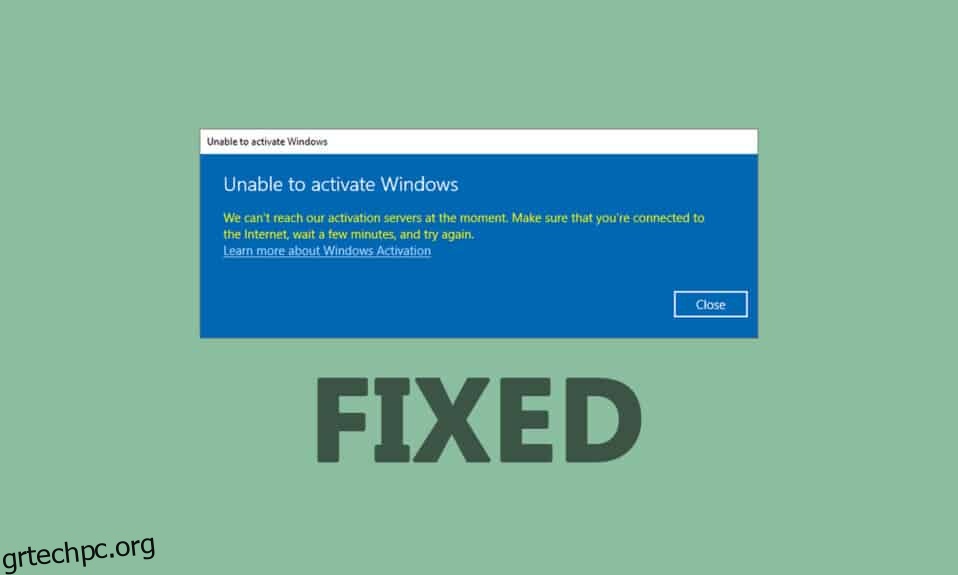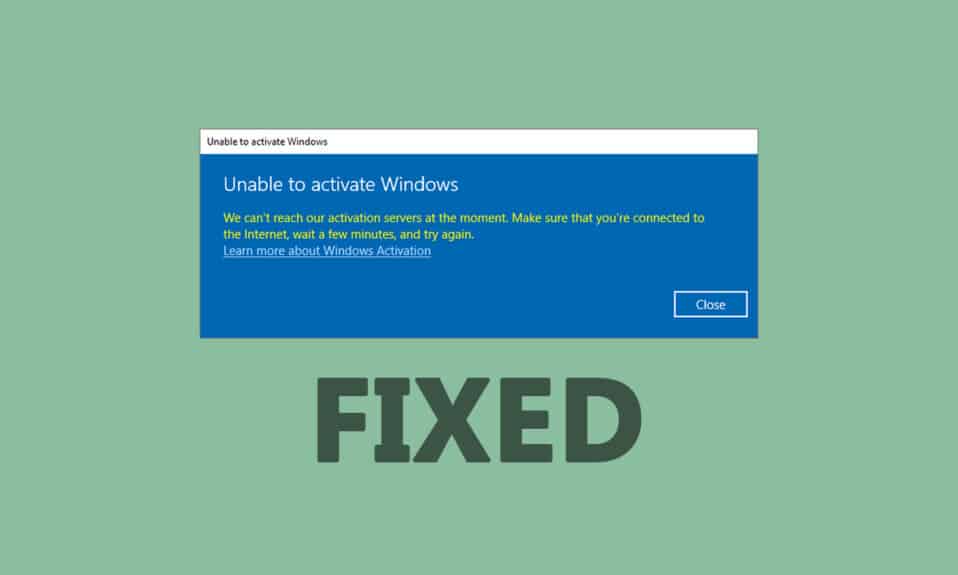
Ενδέχεται να αντιμετωπίσετε το σφάλμα ενεργοποίησης των Windows 10 0x80072ee7 όταν εγκαθιστάτε τυχόν ενημερώσεις στη συσκευή σας. Αν δεν διορθώσετε τη βασική αιτία του προβλήματος, θα ενοχλείστε συνεχώς με το σφάλμα ενεργοποίησης των Windows 10 0x80072ee7. Αυτό το σφάλμα μπορεί να εμφανιστεί σε διάφορες καταστάσεις, αλλά ο πιο αντικρουόμενος λόγος είναι η παρουσία ιών ή σφαλμάτων. Δεδομένου ότι αυτό το σφάλμα οδηγεί σε προβλήματα απόδοσης στον υπολογιστή σας, πρέπει να το λάβετε σοβαρά υπόψη και να επιλύσετε το ίδιο το συντομότερο δυνατό. Στο παρελθόν, λίγοι χρήστες έχουν δηλώσει ότι το ίδιο σφάλμα συνέβη στα προγράμματα περιήγησής τους. Είναι εντελώς απάτη. Εάν μαντέψετε κάποια απάτη σχετικά με την ενημέρωση, συνιστάται πάντα να εκτελείτε μια σάρωση προστασίας από ιούς στον υπολογιστή σας Windows 10 προτού προχωρήσετε σε οτιδήποτε. Σε μια άλλη περίπτωση, εάν είστε βέβαιοι ότι αντιμετωπίζετε το ακόλουθο σφάλμα, αυτός ο οδηγός αντιμετώπισης προβλημάτων θα σας βοηθήσει πολύ.

Πίνακας περιεχομένων
Πώς να διορθώσετε το σφάλμα ενεργοποίησης των Windows 10 0x80072ee7
Ακολουθεί ο ακριβής κωδικός σφάλματος που μπορεί να αντιμετωπίσετε:
Δεν μπορούμε να ενεργοποιήσουμε τα Windows σε αυτήν τη συσκευή, καθώς οι διακομιστές ενεργοποίησής μας δεν είναι διαθέσιμοι αυτήν τη στιγμή. Βεβαιωθείτε ότι είστε συνδεδεμένοι στο Διαδίκτυο και θα προσπαθήσουμε αυτόματα να ενεργοποιήσουμε τα Windows όταν η υπηρεσία γίνει διαθέσιμη. Κωδικός σφάλματος: 0x80072ee7
Ακολουθούν ορισμένοι σημαντικοί λόγοι που προκαλούν αυτό το σφάλμα ενεργοποίησης των Windows 10 0x80072ee7. Ενδέχεται να αντιμετωπίσετε το συζητημένο σφάλμα υπό οποιαδήποτε από αυτές τις συνθήκες.
- Αρχεία που λείπουν ή είναι κατεστραμμένα στον υπολογιστή.
- Φθαρμένα προγράμματα.
- Επίθεση από ιούς ή κακόβουλο λογισμικό στον υπολογιστή.
- Ημιτελή ή διακοπτόμενα στοιχεία του Windows Update σε υπολογιστή.
- Άλλα προγράμματα παρασκηνίου παρεμβαίνουν στη διαδικασία ενημέρωσης.
- Μη έγκυρα κλειδιά μητρώου των Windows στον υπολογιστή.
- Παρεμβολή προγράμματος προστασίας από ιούς.
- Ασταθής σύνδεση στο Διαδίκτυο.
- Ακατάλληλες υπηρεσίες Windows.
- Κατεστραμμένα στοιχεία στο μητρώο των Windows και στο σύστημα αρχείων.
- Στοιχεία Adware.
- Κατεστραμμένη διαμόρφωση δικτύου.
- Ξεπερασμένοι οδηγοί.
Σε αυτόν τον οδηγό, έχουμε συντάξει μια λίστα μεθόδων για την επίλυση του σφάλματος ενεργοποίησης των Windows. Οι μέθοδοι ταξινομούνται από απλά έως προηγμένα βήματα, έτσι ώστε να μπορείτε να επιτύχετε πιο γρήγορα αποτελέσματα. Ακολουθήστε τα με την ίδια σειρά που περιγράφονται παρακάτω.
Βεβαιωθείτε ότι δημιουργείτε ένα σημείο επαναφοράς όταν κάτι πάει στραβά.
Μέθοδος 1: Βασικά βήματα αντιμετώπισης προβλημάτων
Προτού ακολουθήσετε τις προηγμένες μεθόδους αντιμετώπισης προβλημάτων, ακολουθούν ορισμένες βασικές επιδιορθώσεις που θα σας βοηθήσουν να διορθώσετε σφάλματα ενεργοποίησης των Windows.
- Κάντε επανεκκίνηση του υπολογιστή.
- Ελέγξτε τη σύνδεση στο διαδίκτυο.
- Βεβαιωθείτε ότι χρησιμοποιείτε έναν έγκυρο αριθμό-κλειδί προϊόντος για τα Windows 10.
- Αφαιρέστε εξωτερικές συσκευές USB.
- Εκτελέστε μια σάρωση προστασίας από ιούς.
- Βεβαιωθείτε ότι ο σκληρός σας δίσκος έχει αρκετό χώρο για να εγκαταστήσετε νέες ενημερώσεις.
Μέθοδος 2: Εκτελέστε το Windows Update Troubleshooter
Εάν δεν μπορείτε να διορθώσετε το πρόβλημα, δοκιμάστε να εκτελέσετε το πρόγραμμα αντιμετώπισης προβλημάτων του Windows Update. Αυτή η ενσωματωμένη δυνατότητα στον υπολογιστή Windows 10 σάς βοηθά να αναλύσετε και να διορθώσετε όλα τα σφάλματα ενημέρωσης. Δείτε (Τρόπος εκτέλεσης του Windows Update Troubleshooter).
Μέθοδος 3. Συγχρονίστε την ημερομηνία και την ώρα των Windows
Πρέπει να βεβαιωθείτε ότι οι ρυθμίσεις ημερομηνίας και ώρας συγχρονίζονται με το παγκόσμιο ρολόι. Για να αποφύγετε το σφάλμα 0x80072ee7, βεβαιωθείτε ότι δεν υπάρχουν εσφαλμένες ρυθμίσεις ημερομηνίας και ώρας στον υπολογιστή Windows 10.
1. Πατήστε το πλήκτρο Windows και πληκτρολογήστε Ρυθμίσεις ημερομηνίας και ώρας και κάντε κλικ στο Άνοιγμα.

2. Επιλέξτε τη ζώνη ώρας από την αναπτυσσόμενη λίστα και βεβαιωθείτε ότι είναι η τρέχουσα γεωγραφική σας περιοχή.

3. Βεβαιωθείτε ότι η ώρα και η ημερομηνία ταιριάζουν με το Καθολική ώρα και ημερομηνία.
4. Εάν υπάρχει κάποια παραλλαγή, διορθώστε την και ελέγξτε εάν έχετε επιλύσει το πρόβλημα.
Μέθοδος 4: Καθαρισμός χώρου στο δίσκο
Για να εγκαταστήσετε ενημερώσεις των Windows, ο υπολογιστής σας πρέπει να έχει αρκετό χώρο σε αυτόν. Μπορείτε να χρησιμοποιήσετε το εργαλείο Ελευθερώστε χώρο για να καθαρίσετε χώρο αφαιρώντας μεγάλα ανεπιθύμητα αρχεία. Ακολουθήστε τον οδηγό μας για 10 τρόπους για να ελευθερώσετε χώρο στον σκληρό δίσκο στα Windows 10.
Μέθοδος 5: Επιδιόρθωση κατεστραμμένων αρχείων
Εάν αντιμετωπίσετε 0x80072ee7 Windows 10, ενδέχεται να έχετε κατεστραμμένα αρχεία στον υπολογιστή σας. Εν πάση περιπτώσει, έχετε ενσωματωμένες δυνατότητες SFC (System File Checker) και DISM (Deployment Image Servicing and Management) στον υπολογιστή Windows 10 για τη σάρωση και την αφαίρεση των επιβλαβών κατεστραμμένων αρχείων. Διαβάστε τον οδηγό μας για την επιδιόρθωση αρχείων συστήματος στα Windows 10.
Μέθοδος 6: Χρησιμοποιήστε τη γραμμή εντολών
Μπορείτε επίσης να διορθώσετε το σφάλμα ενημέρωσης των Windows 10 0x80072ee7 χρησιμοποιώντας απλές γραμμές εντολών. Αυτή είναι μια αποτελεσματική μέθοδος αντιμετώπισης προβλημάτων όπου μπορείτε να επιλύσετε το σφάλμα με απλές εντολές.
1. Πατήστε το κλειδί των Windows, πληκτρολογήστε Command Prompt και κάντε κλικ στο Run as Administrator.

2. Πληκτρολογήστε μία προς μία τις ακόλουθες εντολές. Πατήστε Enter μετά από κάθε εντολή.
SC config wuauserv start= auto SC config bits start= auto SC config cryptsvc start= auto SC config trustedinstaller start= auto

3. Μόλις εκτελεστούν οι εντολές, επανεκκινήστε τον υπολογιστή σας.
Μέθοδος 7: Ενεργοποιήστε τις υπηρεσίες Windows Update
Για να διορθώσετε το σφάλμα 0x80072ee7 των Windows 10, ελέγξτε εάν εκτελούνται οι υπηρεσίες Windows Update. Εδώ είναι πώς να το κάνετε.
1. Πατήστε το κλειδί των Windows και πληκτρολογήστε Υπηρεσίες και κάντε κλικ στο Εκτέλεση ως διαχειριστής.

2. Κάντε κύλιση προς τα κάτω και επιλέξτε Υπηρεσίες Windows Update. Κάντε κλικ στις Ιδιότητες
Σημείωση: Μπορείτε επίσης να κάνετε διπλό κλικ στις Υπηρεσίες Windows Update για να ανοίξετε το παράθυρο Ιδιότητες.

3. Ορίστε τον τύπο εκκίνησης σε Αυτόματη.

4. Τέλος, κάντε κλικ στο Apply και OK για να αποθηκεύσετε τις αλλαγές. Ελέγξτε αν έχετε διορθώσει το πρόβλημα.
Μέθοδος 8: Απενεργοποίηση προστασίας από ιούς (προσωρινά)
Το σφάλμα ενεργοποίησης των Windows 10 0x80072ee7 ενδέχεται να οφείλεται σε παρεμβολές προστασίας από ιούς. Επομένως, εάν χρησιμοποιείτε λογισμικό προστασίας από ιούς τρίτου κατασκευαστή, απενεργοποιήστε το προσωρινά. Διαβάστε τις οδηγίες μας για να απενεργοποιήσετε προσωρινά το Antivirus στα Windows 10.
Μέθοδος 9: Χρησιμοποιήστε το Google DNS
Αρκετοί χρήστες έχουν συστήσει ότι η εναλλαγή σε διευθύνσεις DNS της Google βοήθησε να λυθεί το 0x80072ee7 των Windows 10. Ακολουθήστε το άρθρο μας σχετικά με 3 τρόπους αλλαγής των ρυθμίσεων DNS στα Windows 10.
Μέθοδος 10: Μη αυτόματη λήψη ενημερώσεων
Εάν καμία από αυτές τις μεθόδους δεν έχει λειτουργήσει, δοκιμάστε να κάνετε λήψη των ενημερώσεων με μη αυτόματο τρόπο, όπως περιγράφεται παρακάτω.
1. Πατήστε τα πλήκτρα Windows + I μαζί για να ανοίξετε τις Ρυθμίσεις στο σύστημά σας.
2. Επιλέξτε Ενημέρωση & Ασφάλεια.

3. Κάντε κλικ στην επιλογή Προβολή ιστορικού ενημέρωσης.

4. Στη λίστα, σημειώστε τον αριθμό KB που εκκρεμεί για λήψη λόγω μηνύματος σφάλματος.
5. Εδώ, πληκτρολογήστε τον αριθμό KB στο Κατάλογος Microsoft Update μπαρα αναζήτησης.

6. Ακολουθήστε τις οδηγίες που εμφανίζονται στην οθόνη για μη αυτόματη λήψη και εγκατάσταση της ενημέρωσης.
Μέθοδος 11: Χρησιμοποιήστε τις Επιλογές ανάκτησης
Οι επιλογές ανάκτησης θα σας βοηθήσουν να διορθώσετε το σφάλμα 0x80072ee7 των Windows 10, εάν δεν επιτύχατε κάποια λύση ακόμη και μετά τη μη αυτόματη διαγραφή των αρχείων του φακέλου διανομής λογισμικού.
1. Πατήστε το κλειδί των Windows και πληκτρολογήστε Επιλογές αποκατάστασης και κάντε κλικ στο Άνοιγμα.

2. Στο παράθυρο Ρυθμίσεις, κάντε κλικ στην επιλογή Επανεκκίνηση τώρα στην περιοχή Εκκίνηση για προχωρημένους.

3. Τώρα, ο υπολογιστής σας επανεκκινείται. Κάντε κλικ στην Αντιμετώπιση προβλημάτων στο παράθυρο Επιλογή επιλογής.

4. Κάντε κλικ στις Επιλογές για προχωρημένους.

5. Κάντε κλικ στις Ρυθμίσεις εκκίνησης.

6. Τώρα, στο παράθυρο Ρυθμίσεις εκκίνησης, κάντε κλικ στο Επανεκκίνηση.
7. Όταν γίνει επανεκκίνηση του υπολογιστή σας, θα δείτε την παρακάτω οθόνη. Εδώ, πατήστε το πλήκτρο F5 στο πληκτρολόγιό σας για να ενεργοποιήσετε την ασφαλή λειτουργία με την επιλογή Δικτύωση.

8. Τώρα, πατήστε παρατεταμένα τα πλήκτρα Windows + E μαζί για να ανοίξετε την Εξερεύνηση αρχείων. Πλοηγηθείτε στην ακόλουθη τοποθεσία.

9. Επιλέξτε όλα τα αρχεία στο φάκελο Software Distribution και διαγράψτε τα.

10. Επανεκκινήστε τον υπολογιστή σας και δοκιμάστε να ενημερώσετε το Windows Update.
Μέθοδος 12: Επαναφορά στοιχείων ενημέρωσης
Για την επίλυση όλων των ζητημάτων που σχετίζονται με ενημερώσεις, υπάρχει μια αποτελεσματική μέθοδος αντιμετώπισης προβλημάτων, η επαναφορά των στοιχείων του Windows Update. Ακολουθήστε τον οδηγό μας για να επαναφέρετε τα στοιχεία ενημέρωσης των Windows στα Windows 10.
Μέθοδος 13: Εκτελέστε επαναφορά στο Cloud
Η εκτέλεση επαναφοράς cloud θα σας βοηθήσει να διορθώσετε το σφάλμα ενεργοποίησης 0x80072ee7 των Windows 10. Ακολουθεί ο οδηγός μας για την επαναφορά των Windows 10 χωρίς απώλεια δεδομένων.
Ωστόσο, εάν αντιμετωπίσετε αυτό το ζήτημα, τότε μπορείτε να επαναφέρετε το σύστημα στην προηγούμενη έκδοσή του. Η επαναφορά του υπολογιστή σας στην προηγούμενη κατάστασή του θα δώσει λύσεις για προβλήματα που δεν μπορούν να επιλυθούν σε επίπεδο λογισμικού. Αυτό θα σας βοηθήσει να επιλύσετε σίγουρα το συζητημένο σφάλμα ενεργοποίησης των Windows.
***
Ελπίζουμε ότι αυτός ο οδηγός ήταν χρήσιμος και ότι έχετε διορθώσει το σφάλμα ενεργοποίησης των Windows 10 0x80072ee7. Μη διστάσετε να επικοινωνήσετε μαζί μας με τις ερωτήσεις και τις προτάσεις σας μέσω της παρακάτω ενότητας σχολίων. Πείτε μας ποιο θέμα θέλετε να μάθετε στη συνέχεια.